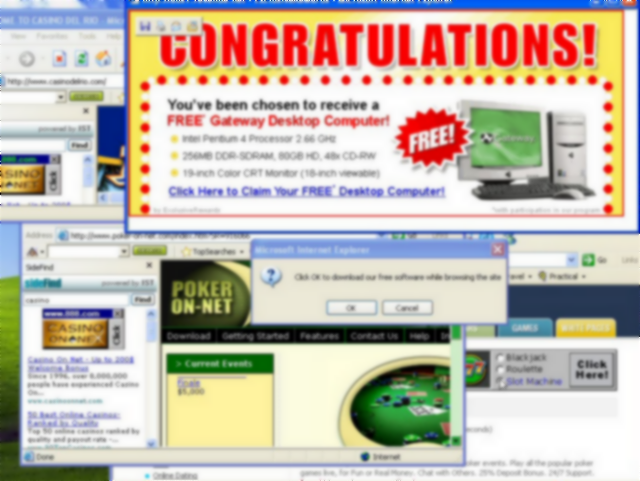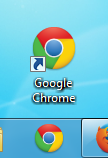Krótka piłka – nie wszystkie aplikacje, które przeszkadzają Ci w pracy czy zabawie to wirusy. Nie wszystkie z nich trafiają na Twój komputer po cichu – bez Twojej zgody. Mało tego – niektóre instalujesz własnoręcznie. I trudno tu winić antywirusy, że nie wykrywają tego „zagrożenia” – aplikacje takie nie zachowują się jak szkodliwe programy. Najbardziej typowym przykładem jest oprogramowanie adware – aplikacje, które wyświetlają treści reklamowe. Obecnie, rozwiązania te często przybierają postać pasków narzędzi instalujących się w przeglądarkach internetowych.
Oto przykład. Chcesz zainstalować pewne narzędzie i podczas instalacji kreator wyświetla następujące okno:
Z technicznego punktu widzenia nie ma tutaj nic podejrzanego – otrzymujesz ofertę instalacji produktu partnerskiego, w tym przypadku paska narzędzi. Możesz zdecydować się na „Szybką instalację” lub przejść do trybu „Dla zaawansowanych” (może on również nosić nazwę „Tryb niestandardowy”) i samodzielnie usunąć niechciane elementy przed rozpoczęciem instalacji. Jednak, czas to pieniądz i większość użytkowników po prostu klika „Dalej”, by jak najszybciej przebrnąć przez żmudny proces instalacji. Efektem jest nowa strona startowa, zmiana domyślnej wyszukiwarki i kilka dodatkowych przycisków na pasku narzędzi przeglądarki.
Nie bójcie się myśleć o sobie jak o użytkownikach zaawansowanych. Zawsze wybierajcie niestandardowy tryb instalacji, by zobaczyć czy nie ma tam czegoś, czego wcale nie chcecie. A jeżeli wszystko będzie okej, po prostu klikniecie „Dalej”. Zyskujecie w ten sposób pewność, że wraz z aplikacją, którą chcecie dodać do swojego systemu, nie pojawią się dodatki w postaci bezużytecznych wtyczek, irytujących pasków narzędzi i innych niepotrzebnych przeszkadzajek.
Nie bój się opcji dla zaawansowanych. Zawsze wybieraj niestandardowy tryb instalacji.
Tweet
Gdy wyrazisz dla danej aplikacji zgodę na wykonywanie zmian w ustawieniach systemu, Twój antywirus nie będzie reagował na niechcianą aktywność, chyba że aktywowałeś własne ograniczenia w kontroli uprawnień aplikacji (mówimy o ustawieniach produktów Kaspersky Lab) lub dokonałeś odpowiednich zmian ustawieniach Twojego konta w systemie operacyjnym. Zawsze czytaj dokładnie wszystko, co wyświetla się podczas instalacji aplikacji – przywrócenie domyślnych ustawień przeglądarki w niektórych przypadkach może być procesem bardzo czasochłonnym. Zdecydowanie mniej czasu zajmie Ci zapoznanie się z tym, co znajduje się w kreatorze instalacji świeżo pobranej aplikacji.
W pewnych okolicznościach kreatory instalacji są zaprojektowane na tyle perfidnie, że możesz zgodzić się na instalację „dodatków” nie zauważając nic podejrzanego – elementy interfejsu pozwalające na wyświetlenie opcjonalnych elementów nie przyciągają uwagi.
Prześledźmy razem proces usuwania niechcianego paska narzędzi.
Najefektywniejszym sposobem na pozbycie się takiego paska jest odnalezienie jego foldera instalacyjnego i uruchomienie dezinstalacji (uninstall.exe). Na przykład, taki plik dla paska narzędzi Webalta (jedna z popularniejszych irytujących wyszukiwarek) znajduje się tutaj:
- w systemie Windows 7: C:UsersAdminAppDataLocalWebaltaToolBaruninstall.exe
- w systemie Windows XP: C:Documents and SettingsAdminLocal SettingsApplication DataWebalta Toolbaruninstall.exe
Jeżeli nie uda Ci się znaleźć narzędzia do dezinstalacji, jeszcze nie wszystko stracone. Kliknij prawym klawiszem myszy skrót do przeglądarki, wybierz opcję „Właściwości”, przejść do zakładki „Skrót” i spójrz na pole „Element docelowy” („Target” w angielskiej wersji systemu Windows.

Jeżeli na Twoim komputerze zainstalowany jest niechciany pasek narzędzi, zawartość ego pola najprawdopodobniej będzie wyglądała tak, jak poniżej (lub podobnie):
Wystarczy, że usuniesz cały dopisek zaczynający się od http:// i klikniesz OK.
Pamiętaj, że te zmiany są efektywne tylko dla danego skrótu, zatem jeżeli stosujesz więcej skrótów, przeprowadź opisane operacje dla każdego z osobna.
Teraz warto oczyścić pamięć podręczną i pliki tymczasowe przeglądarki. Na wszelki wypadek możesz także uruchomić skanowanie komputera (zgodnie z instrukcją z naszej bazy wiedzy).
Podsumowując, usunięcie pasków narzędzi zainstalowanych przez przypadek nie jest bardzo trudne (chociaż niektóre okazy bywają uciążliwe). Aby pozostać bezpiecznym i nie namieszać w swojej przeglądarce, najlepiej zawsze uważnie przyglądać się kreatorom instalacji aplikacji, które dodajemy do swoich systemów.
 adware
adware